Problém
- V ESET PROTECT alebo ESET PROTECT On‑Prem Web Console sa nezobrazujú klientske počítače
- Pridanie klientskych koncových zariadení alebo serverov do spravovanej siete
Riešenie
Kliknutím na rozbaľovacie položky nižšie zobrazíte postup pre ESET PROTECT alebo ESET PROTECT On‑Prem:
ESET PROTECT On‑Prem
Po inštalácii sa klientske počítače nájdené programom ESET PROTECT On‑Prem automaticky zobrazia v konzole. Ak sa niektoré klientske počítače nenájdu, existujú tri spôsoby, ako ich môžete pridať do sekcie Počítače.
-
Synchronizácia so službou Active Directory – ESET PROTECT On‑Prem počas inštalácie automaticky skenuje existujúcu službu Active Directory. Ak sú však potrebné zmeny v službe Active Directory alebo klientskych počítačoch, ktoré sa nezobrazujú v konzole, spustite úlohu na opätovnú synchronizáciu konzoly ESET PROTECT so službou Active Directory.
-
ESET Rogue Detection Sensor – ESET Rogue Detection Sensor (RD Sensor) sa automaticky nainštaluje v rámci inštalácie balíka ESET PROTECT On‑Prem. Identifikuje klientske počítače bez nainštalovaných produktov ESET a zobrazí ich na riadiacom paneli. Pomocou reportu RD Sensor na riadiacom paneli vyhľadajte klientske počítače, ktoré boli nedávno pridané do siete, aby ste na ne mohli nasadiť produkty ESET.
-
Manuálne pridanie počítačov – nový klientsky počítač môžete kedykoľvek pridať manuálne odoslaním jeho IP adresy a/alebo názvu hostiteľa, prípadne importovaním súboru CSV.
Viac informácií nájdete v kapitole Pridanie počítačov v príručke správcu pre ESET PROTECT On‑Prem.
Synchronizácia so službou Active Directory
Ak používate službu Active Directory, ESET PROTECT On‑Prem z nej mohol pridať počítače už počas inštalácie. Ak si chcete pozrieť počítače zo služby Active Directory, ktoré sú už pridané v konzole ESET PROTECT On‑Prem, postupujte takto:
-
Otvorte vo svojom prehliadači ESET PROTECT On‑Prem Web Console a prihláste sa.
-
Kliknite na Počítače
 → Všetko a označte začiarkavacie políčko vedľa možnosti Zobraziť podskupiny.
→ Všetko a označte začiarkavacie políčko vedľa možnosti Zobraziť podskupiny.
Ak sa členovia vašej služby Active Directory nezobrazujú, podľa nasledujúcich krokov spustite v ESET PROTECT On‑Prem Web Console úlohu Synchronizácia statickej skupiny:
-
-
Kliknite na Úlohy, rozbaľte Serverové úlohy a potom kliknite na položku Synchronizácia statickej skupiny.
-
Kliknite na položku Synchronizácia statickej skupiny a z roletového menu vyberte Spustiť teraz. ESET PROTECT On‑Prem automaticky pridá nespravované počítače zo služby Active Directory do skupiny Všetko. Návod na pridanie počítača zo skupiny Všetko do statickej skupiny v konzole ESET PROTECT On‑Prem nájdete tu.
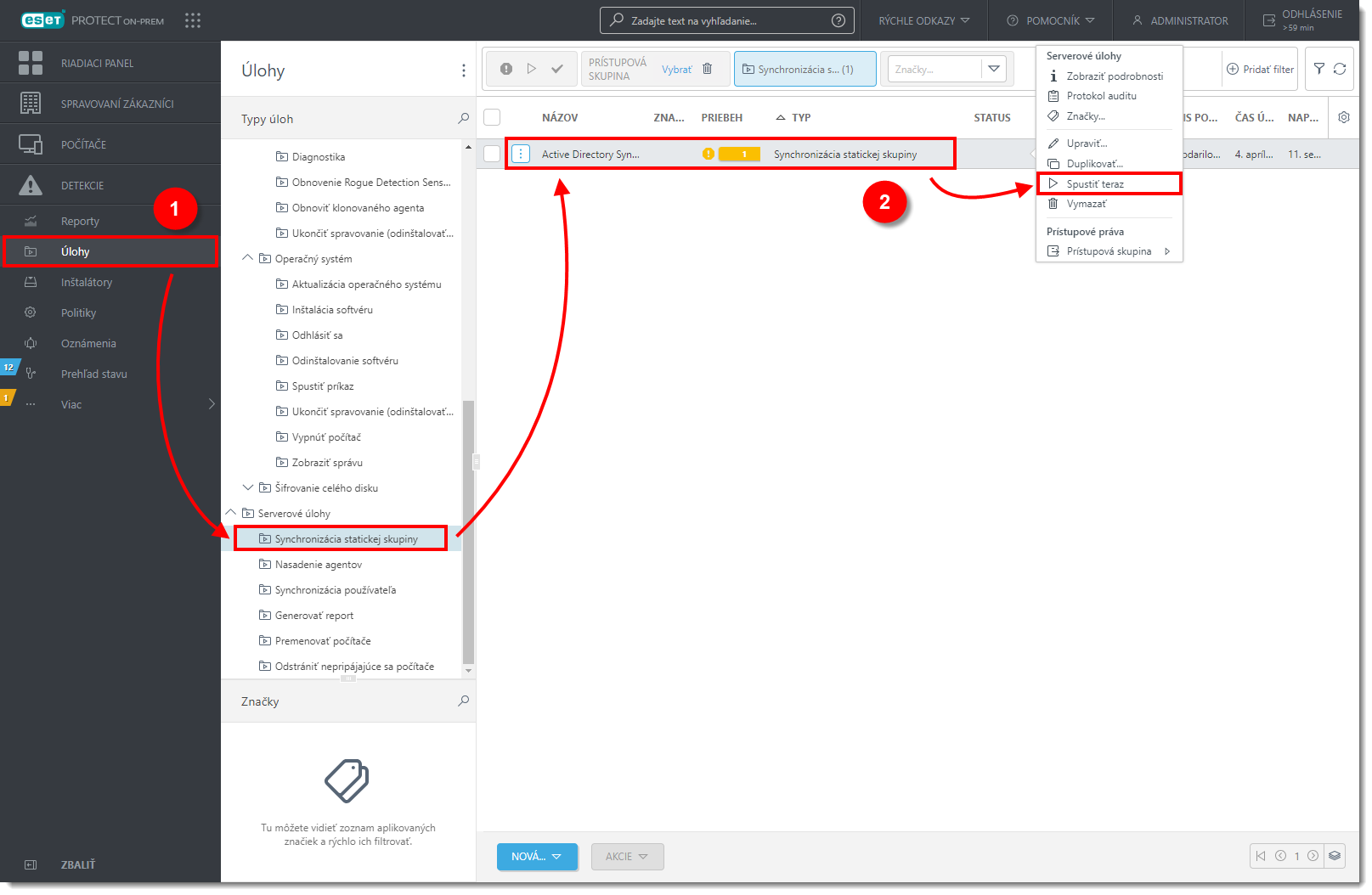
Obrázok 1-1 -
Ak vykonávate novú inštaláciu konzoly ESET PROTECT On‑Prem, nasaďte ESET Management Agenta.
Použitie nástroja ESET Rogue Detection Sensor
Používateľ musí mať udelené nasledujúce povolenia pre svoju domácu skupinu:
Keď máte povolenia nastavené, vykonajte kroky popísané nižšie.
Ak nepoužívate synchronizáciu so službou Active Directory, najjednoduchší spôsob, ako pridať počítač do štruktúry ESET PROTECT On‑Prem, je pomocou nástroja Rogue Detection Sensor (RD Sensor). RD Sensor je automaticky nainštalovaný v rámci inštalácie balíka ESET PROTECT On‑Prem a začne fungovať hneď po aktivácii konzoly ESET PROTECT On‑Prem.
Na vyhľadanie nových počítačov v sieti pomocou nástroja RD Sensor v ESET PROTECT On‑Prem Web Console postupujte podľa nižšie uvedených krokov:
-
Kliknite na Reporty → Počítače, posuňte sa nadol a kliknite na Neautorizované počítače.
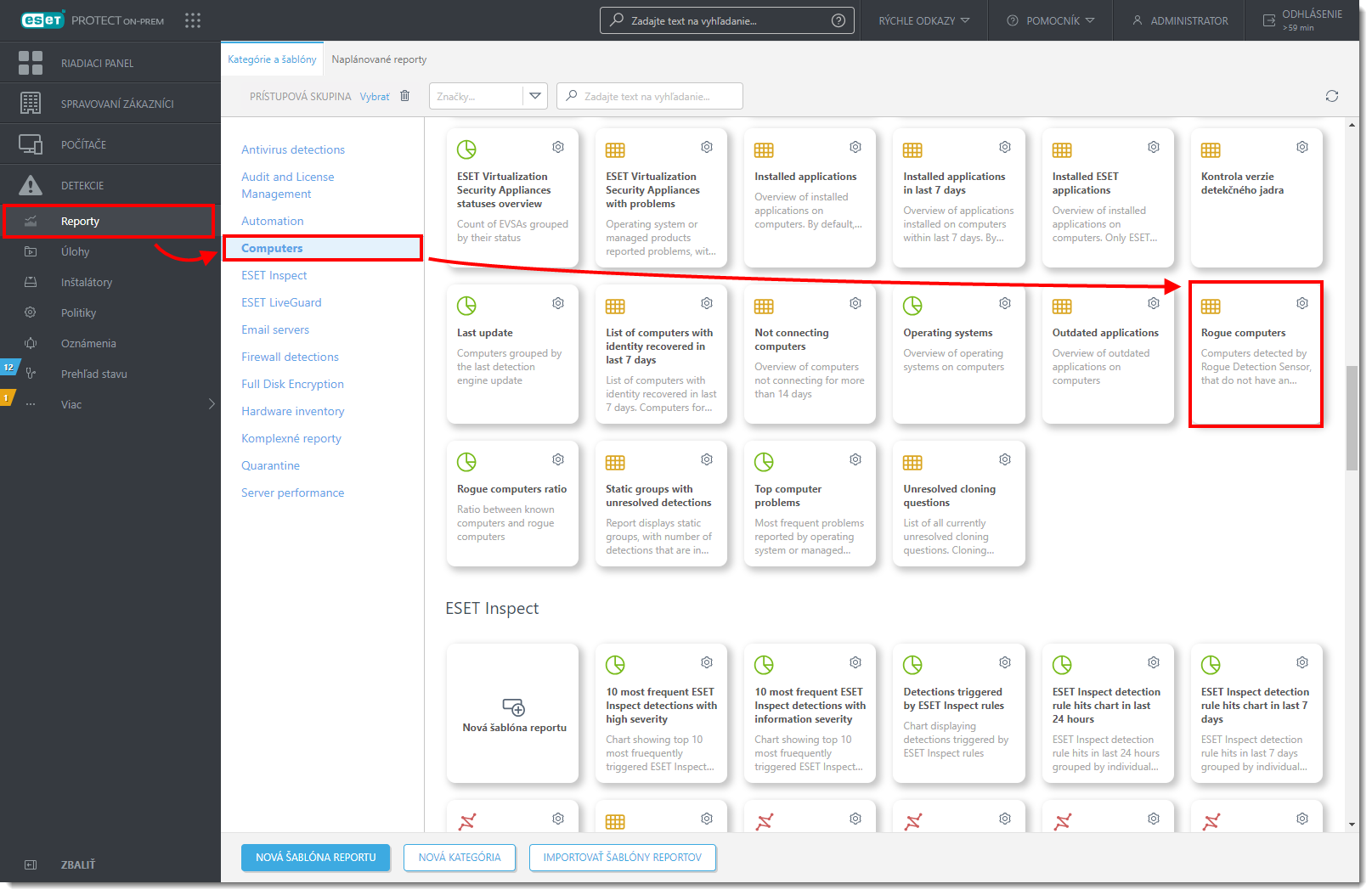
Obrázok 2-1 -
Zobrazí sa zoznam nespravovaných počítačov. Kliknite kdekoľvek v zozname a potom na Pridať všetky zobrazené položky (prípadne môžete kliknúť na Pridať a pridať počítače po jednom).
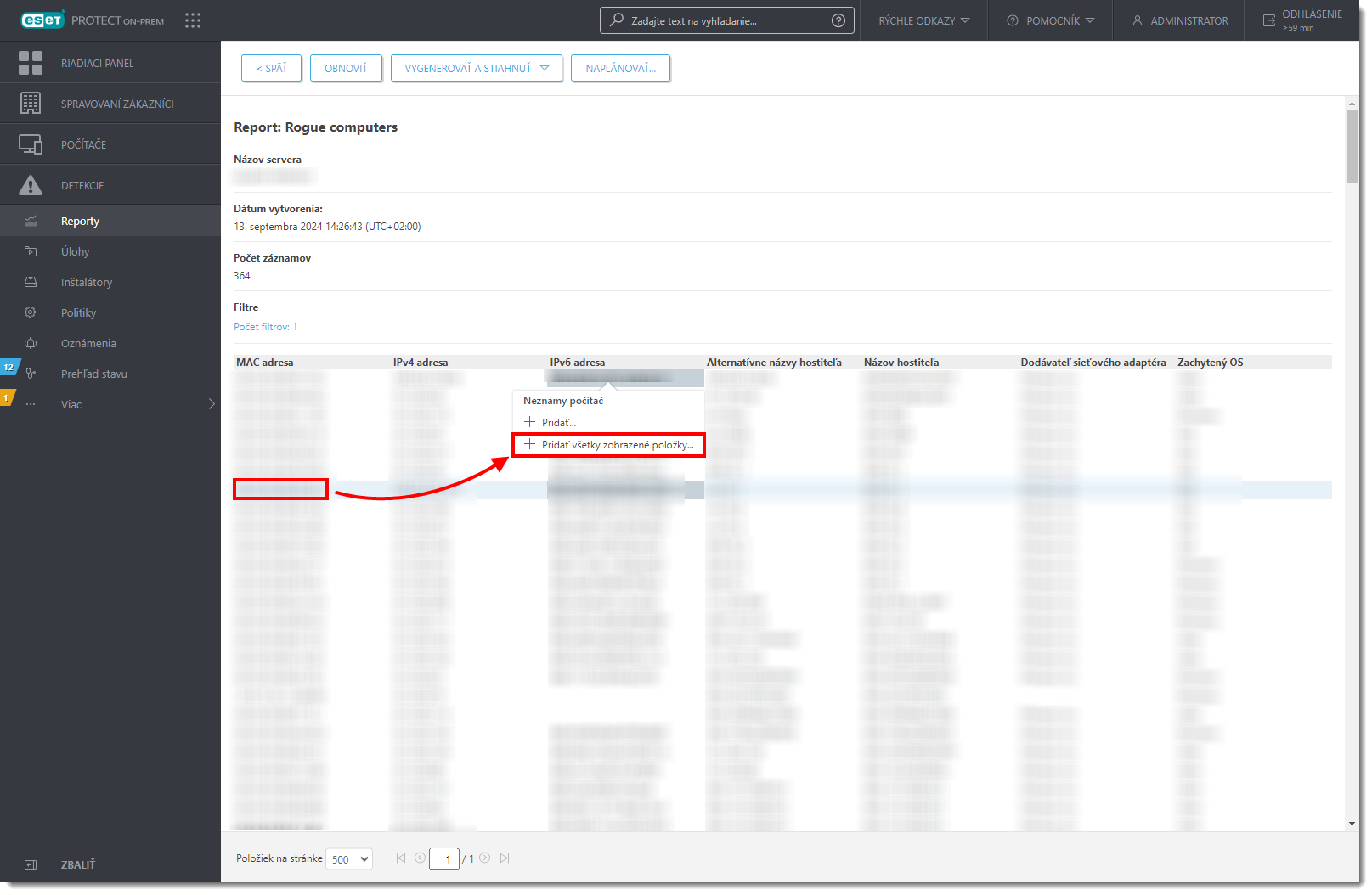
Obrázok 2-2 -
Vyberte Nadradenú skupinu (predvolene je vybraná možnosť Všetko), kliknite na ikonu koša vedľa všetkých počítačov, ktoré chcete odstrániť, a potom kliknite na Pridať.
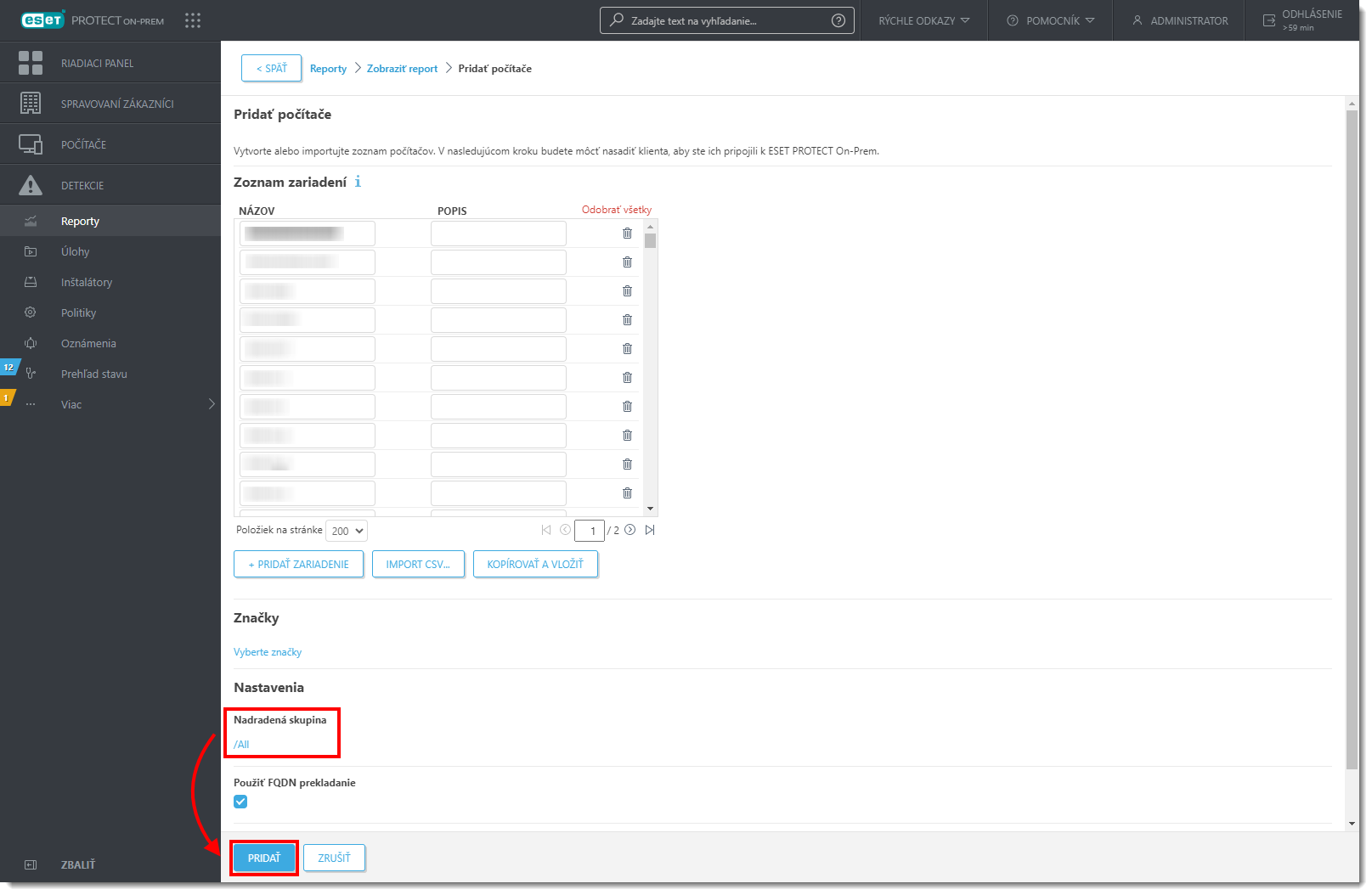
Obrázok 2-3 -
Zobrazí sa upozornenie s možnosťou nasadenia ESET Management Agenta na nespravované počítače. Kliknutím na Nasadiť agenty odošlite ESET Management Agenta na tieto nespravované počítače.
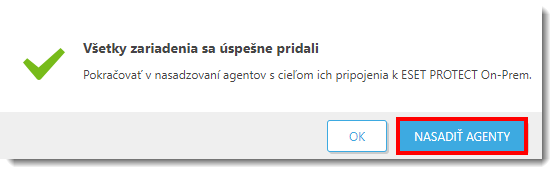
Obrázok 2-4 -
Ak vykonávate novú inštaláciu konzoly ESET PROTECT On‑Prem, nasaďte ESET Management Agenta.
Manuálne pridanie počítačov
Používateľ musí mať udelené nasledujúce povolenia pre svoju domácu skupinu:
Keď máte povolenia nastavené, vykonajte kroky popísané nižšie.
-
Kliknite na Počítače → Všetko. Kliknite na Pridať zariadenie a vyberte Počítače.
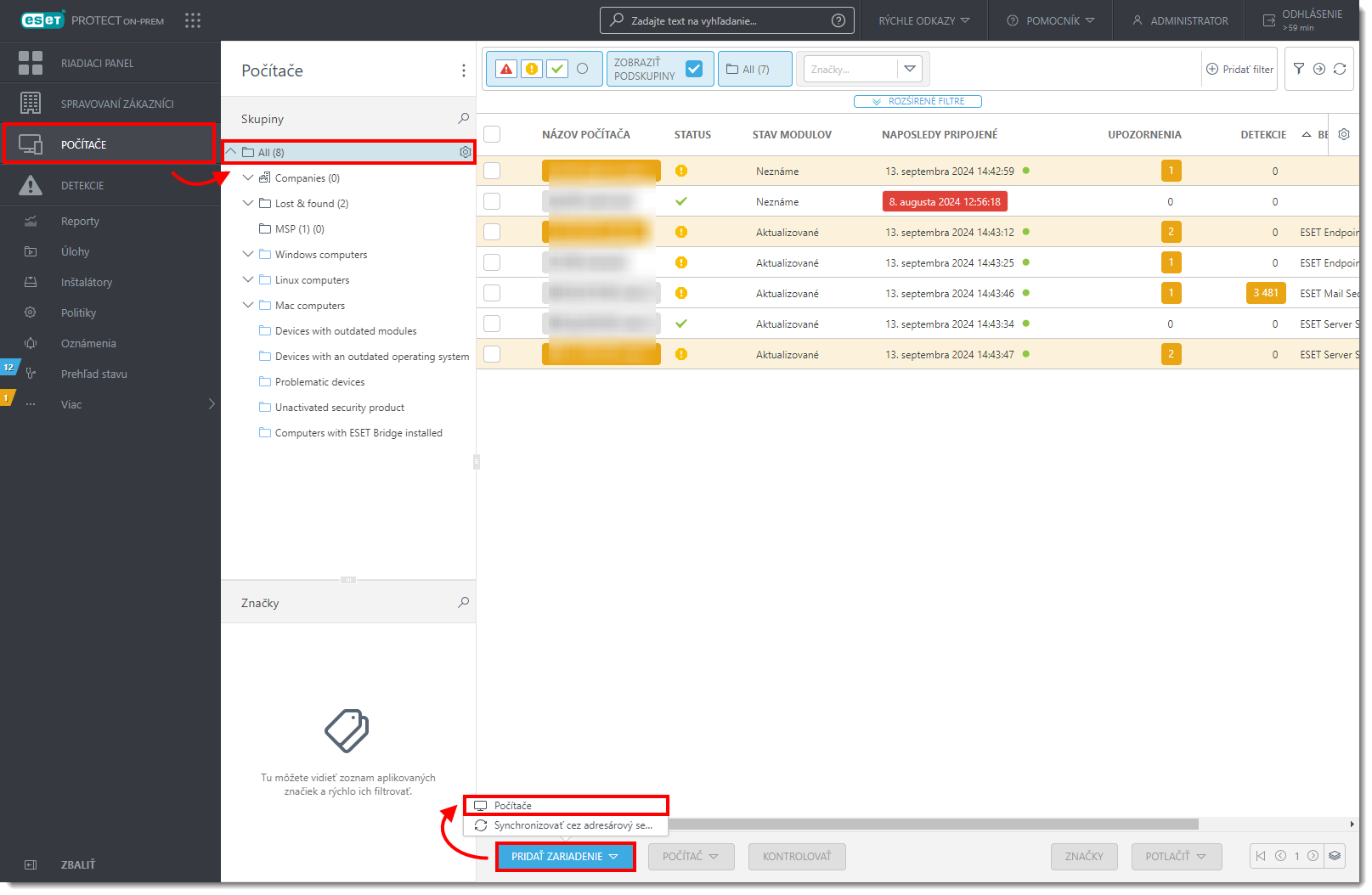
Obrázok 3-1 -
Do poľa Názov zadajte IP adresu alebo názov hostiteľa a kliknite na +Pridať zariadenie. Tento postup zopakujte pre každý počítač, ktorý chcete pridať. Po zobrazení zoznamu všetkých počítačov kliknite na Pridať.
Môžete tiež kliknúť na Import CSV a nahrať súbor CSV obsahujúci názvy hostiteľov počítačov, ktoré majú byť pridané (názvy hostiteľov musia byť oddelené čiarkou). Viac informácií nájdete v Online pomocníkovi pre ESET PROTECT On‑Prem v kapitole Pridanie počítačov.

Obrázok 3-2 -
Zobrazí sa upozornenie s možnosťou nasadenia ESET Management Agenta na nespravované počítače. Kliknutím na Nasadiť agenta odošlite ESET Management Agenta na tieto nespravované počítače.
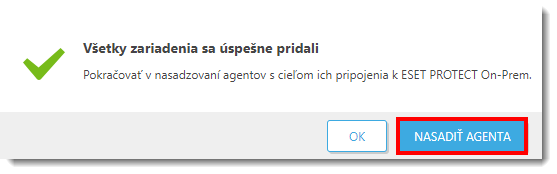
Obrázok 3-3 -
Ak vykonávate novú inštaláciu konzoly ESET PROTECT On‑Prem, nasaďte ESET Management Agenta.
ESET PROTECT
Po inštalácii sa klientske počítače nájdené programom ESET PROTECT automaticky zobrazia vo Web Console. Ak sa niektoré klientske počítače nenájdu, existujú tri spôsoby, ako ich môžete pridať do sekcie Počítače:
-
Synchronizácia so službou Active Directory – ak sú potrebné zmeny v službe Active Directory alebo klientskych počítačoch, ktoré sa nezobrazujú vo Web Console, synchronizujte ESET PROTECT so službou Active Directory.
-
ESET Rogue Detection Sensor – nástroj RD Sensor monitoruje sieť, v ktorej je nasadený. Keď dôjde k pripojeniu nového zariadenia bez agenta do siete, RD Sensor nahlási túto informáciu do konzoly ESET PROTECT. Ak chcete nasadiť RD Sensor vo svojej sieti, postupujte podľa pokynov v kapitole Inštalácia nástroja RD Sensor.
-
Manuálne pridanie počítačov – nový klientsky počítač môžete pridať manuálne pomocou nástroja ESET Remote Deployment Tool.
Viac informácií nájdete v Online pomocníkovi pre ESET PROTECT v kapitole Počítače.
Synchronizácia so službou Active Directory
Použite ESET Active Directory Scanner na synchronizáciu konzoly ESET PROTECT so službou Active Directory.
ESET Rogue Detection Sensor
Používateľ musí mať udelené nasledujúce povolenia pre svoju domácu skupinu:
Keď máte povolenia nastavené, vykonajte kroky popísané nižšie.
Počítač môžete do štruktúry ESET PROTECT pridať pomocou nástroja Rogue Detection Sensor (RD Sensor). RD Sensor monitoruje sieť, v ktorej je nasadený. Keď dôjde k pripojeniu nového zariadenia bez agenta do siete, RD Sensor nahlási túto informáciu do konzoly ESET PROTECT.
I. Inštalácia nástroja Rogue Detection Sensor
Ak chcete nasadiť RD Sensor vo svojej sieti, postupujte podľa pokynov v kapitole Inštalácia nástroja RD Sensor.
II. Pridanie klientskych počítačov prostredníctvom nástroja RD Sensor
Na vyhľadanie nových počítačov v sieti pomocou nástroja RD Sensor v ESET PROTECT Web Console postupujte podľa nižšie uvedených krokov:
-
Otvorte ESET PROTECT vo svojom webovom prehliadači a prihláste sa.
-
Kliknite na Reporty → Počítače, posuňte sa nadol a kliknite na Neautorizované počítače.
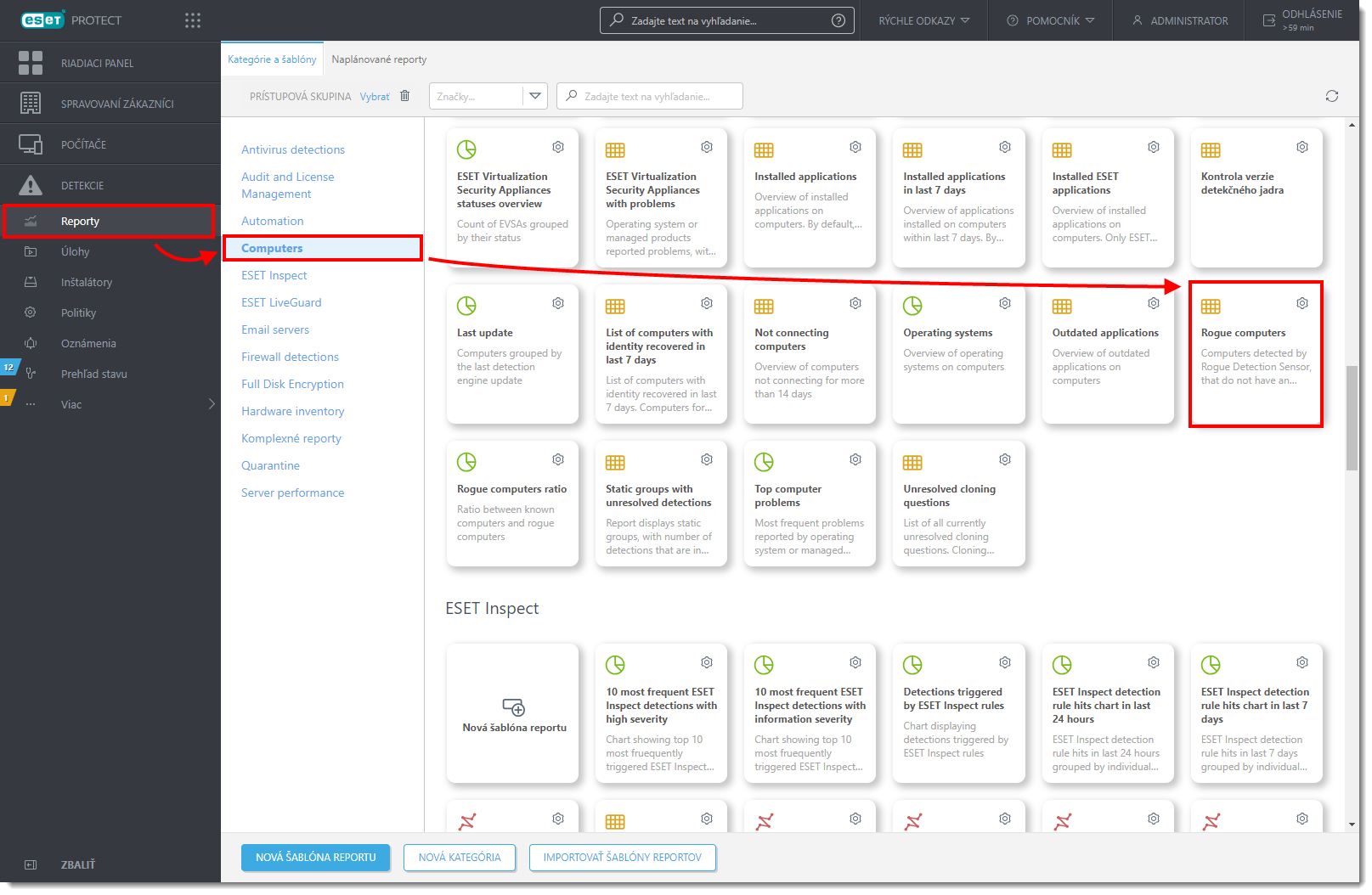
Obrázok 4-1 -
Zobrazí sa zoznam nespravovaných počítačov. Kliknite kdekoľvek v zozname a potom na Pridať všetky zobrazené položky (prípadne môžete kliknúť na Pridať a pridať počítače po jednom).
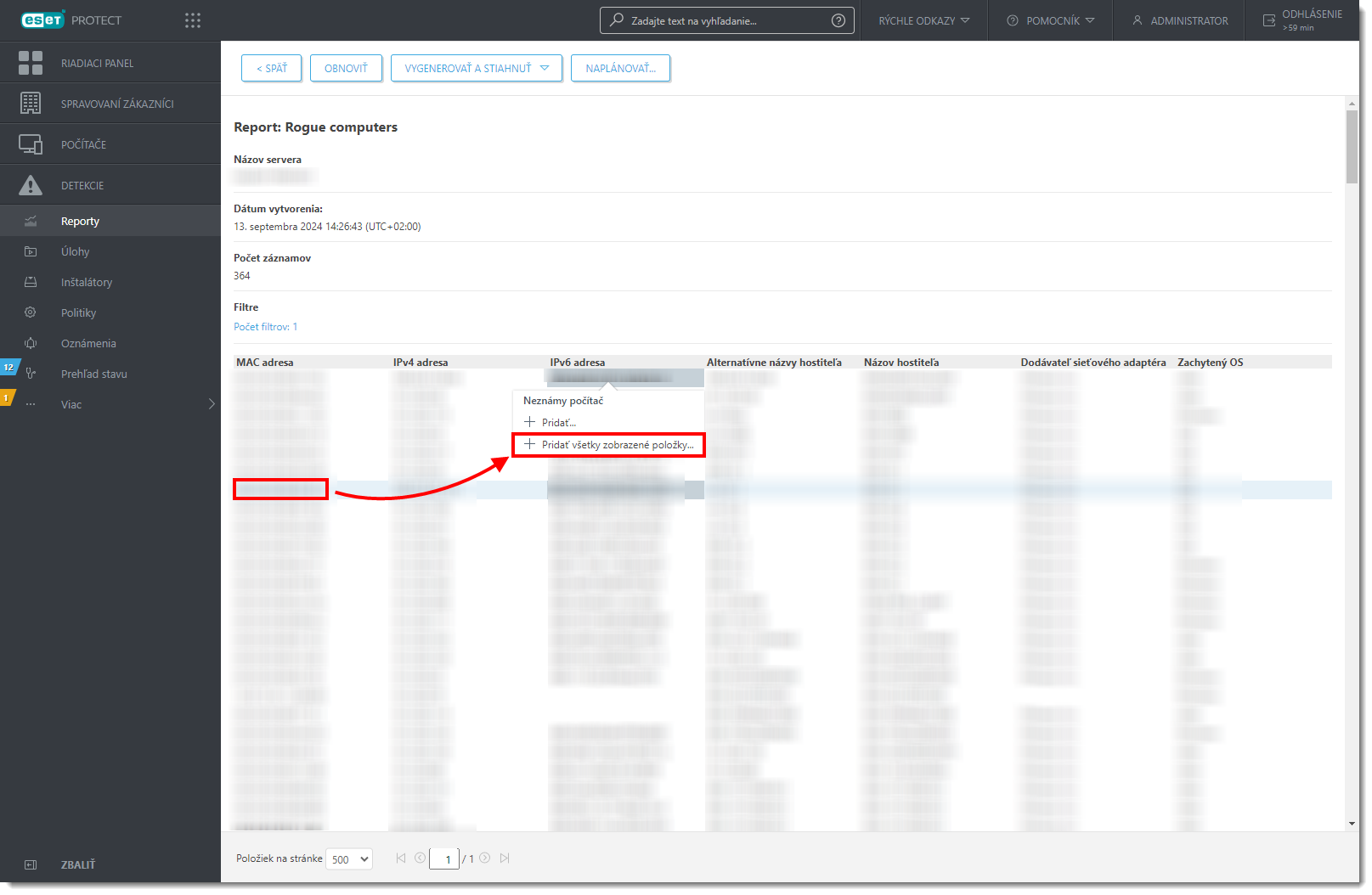
Obrázok 4-2 -
Vyberte Nadradenú skupinu (predvolene je vybraná možnosť Všetko), kliknite na ikonu koša vedľa počítačov, ktoré chcete odstrániť, a potom kliknite na Pridať.
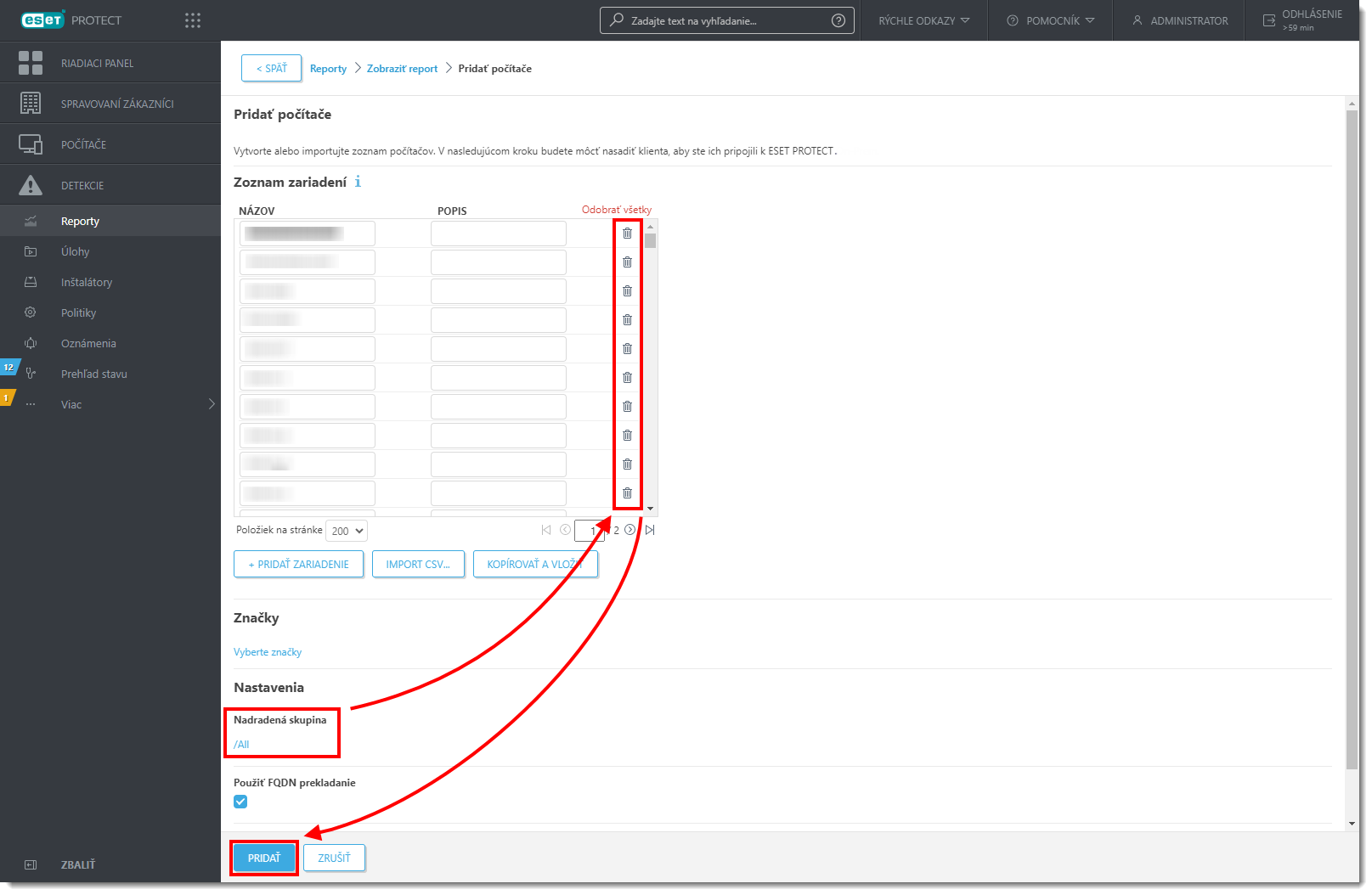
Obrázok 4-3 -
Zobrazí sa oznámenie Všetky zariadenia sa úspešne pridali. Kliknutím na Nasadiť agenty odošlite ESET Management Agenta na tieto nespravované počítače.
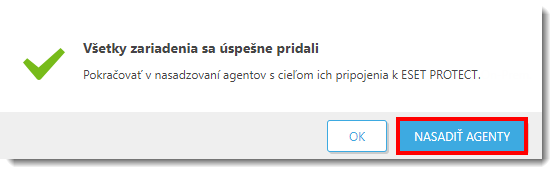
Obrázok 4-4
Manuálne pridanie počítačov
Používateľ musí mať udelené nasledujúce povolenia pre svoju domácu skupinu:
Keď máte povolenia nastavené, vykonajte kroky popísané nižšie.
-
Otvorte ESET PROTECT vo svojom webovom prehliadači a prihláste sa.
-
Podľa pokynov si stiahnite a spustite nástroj ESET Remote Deployment Tool.